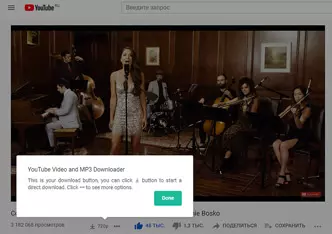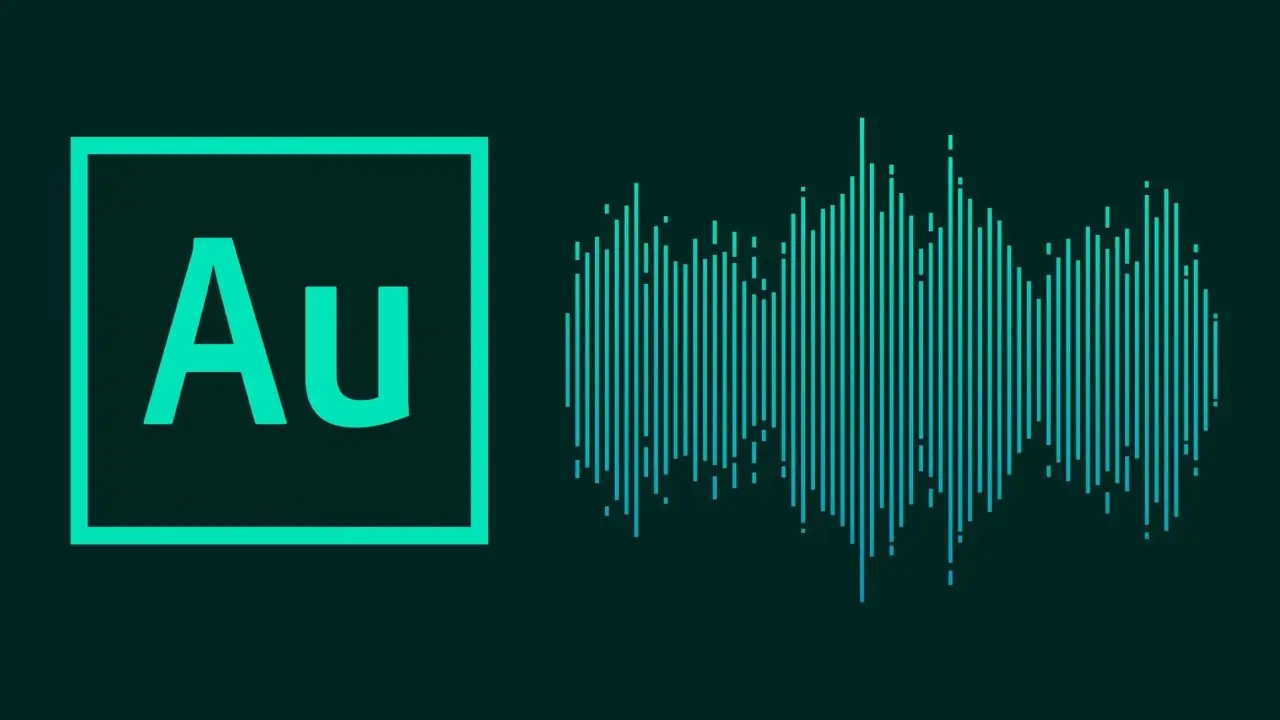Как извлечь из видео звук
АудиоМАСТЕР
Это мощный редактор и конвертер аудиофайлов на русском языке, который работает со всеми популярными форматами медиафайлов, включая WMA, МП3, FLAC, AAC. Если качество музыки неудовлетворительно, вы можете устранить шумы, шипение, нормализовать громкость, изменить тон и т. д.
Инструкция, как вытащить музыку из видео:
- Скачайте программу АудиоМАСТЕР с сайта разработчика и установить его на компьютере.
- Загрузите ролик в формате MP4, AVI, MOV, SWF, 3GP, MKV, FLV, кликнув на кнопку.
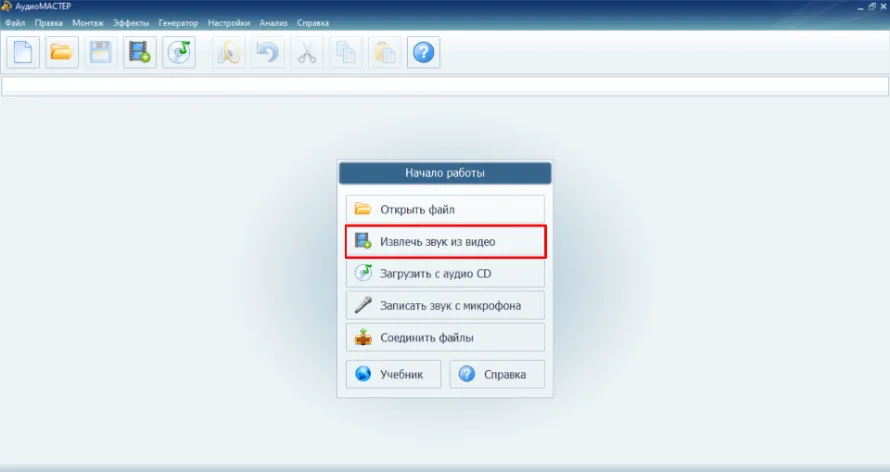
- Выберите расширение файла на выходе, например: МП3, M4R (для воспроизведения на устройствах Apple, включая iPhone, iPad, iPod) и т. д.
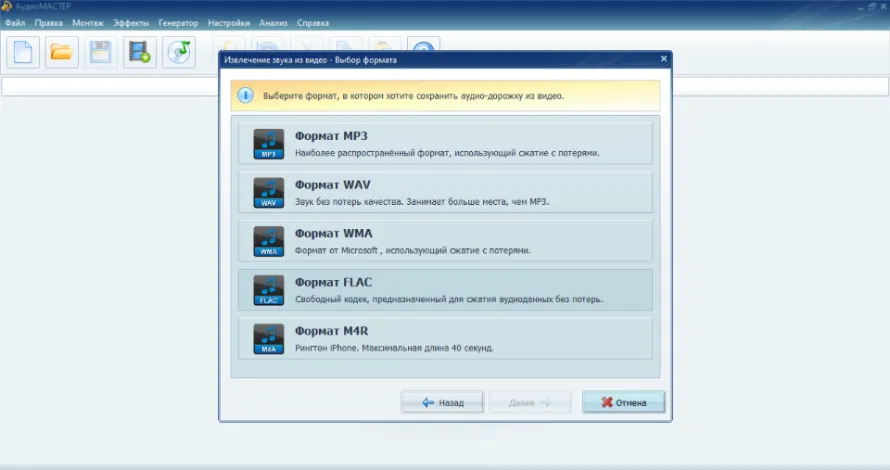
- Воспользуйтесь инструментами для улучшения качества мелодии, обрезки фрагментов аудиодорожки.
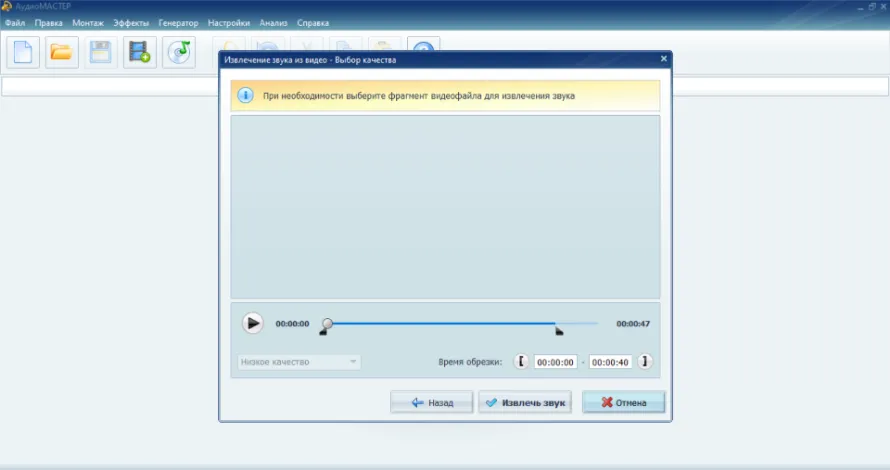
- После редактирования нажмите «Извлечь звук» , чтобы запустить конвертацию.

Плюсы:
- высокая скорость обработки;
- запись звука с помощью микрофона;
- поддержка всех популярных форматов CD-дисков;
- простой импорт звука из видео;
- интуитивно понятный интерфейс;
- встроенные проигрыватель и редактор, позволяющий обработать аудио на любительском уровне.
Минусы:
- не работает на Linux, macOS и мобильных устройствах;
- мало профессиональных настроек;
- нет плагинов.
Format Factory
Это многофункциональный и бесплатный конвертер мультимедиа (аудиотрек, видеоклип, изображение), однако с его помощью проблематично редактировать песни, поэтому рекомендуем ознакомиться с рейтингом лучших онлайн аудиоредакторов. Программное обеспечение может быстро вытащить музыку из ролика на Youtube и преобразовать для прослушивания на телефоне с ОС Android, iOS.
Чтобы вырезать звук из видео, нужно:
- Включить приложение и кликнуть «Аудио».
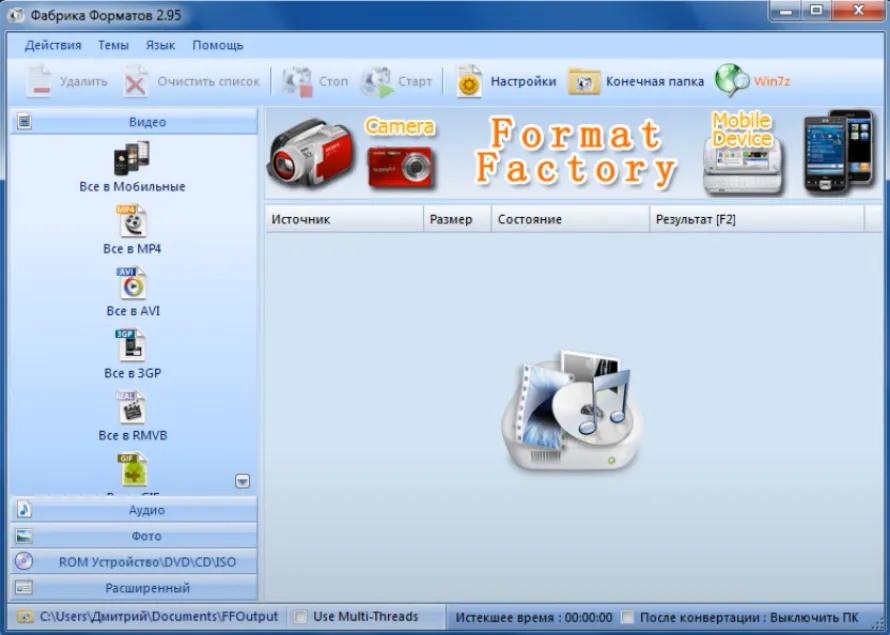
- Указать путь к папке или ссылку на фильм на Ютубе.
- Отметить нужный формат аудиотрека.
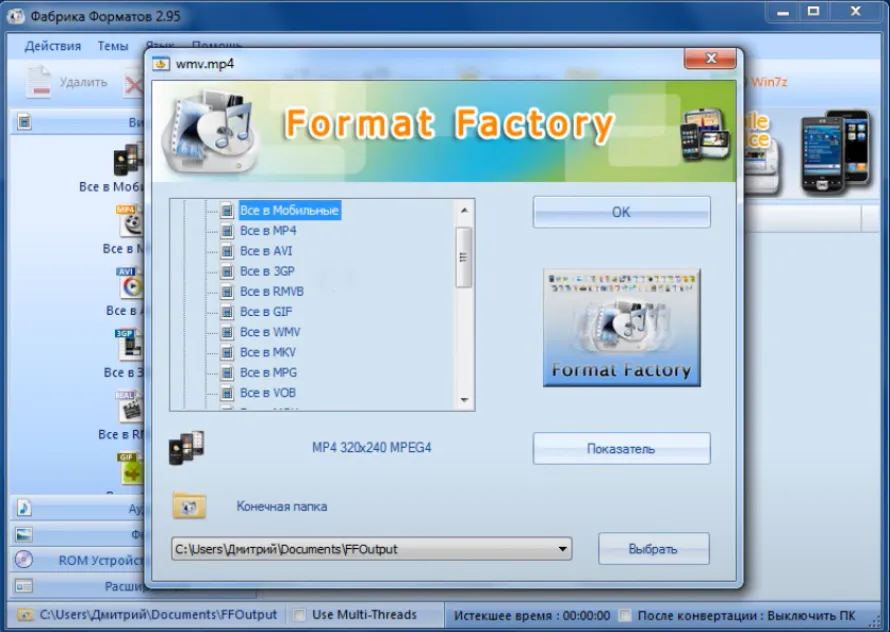
- Установить частоту, качество и размер песни.
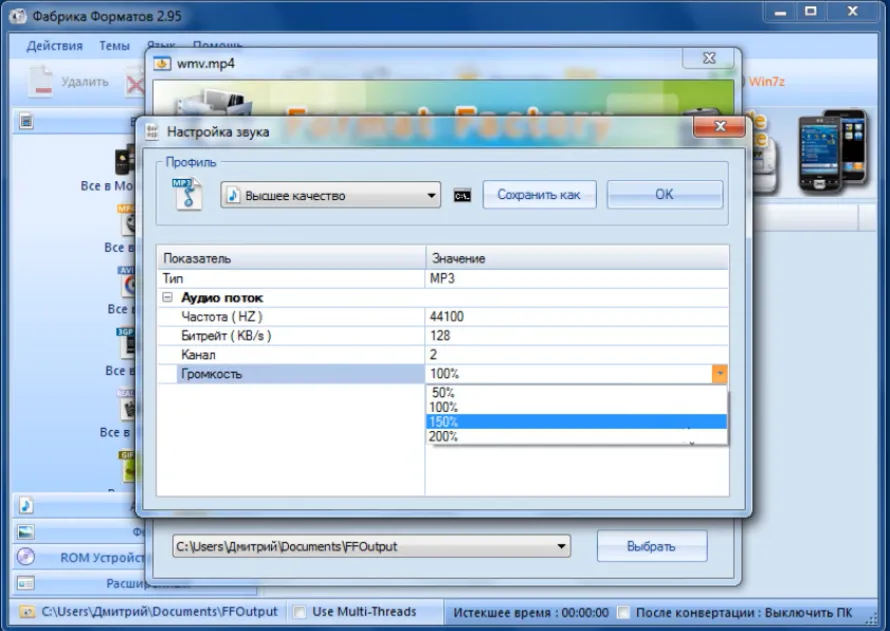
- Конвертировать трек, кликнув на «Старт».
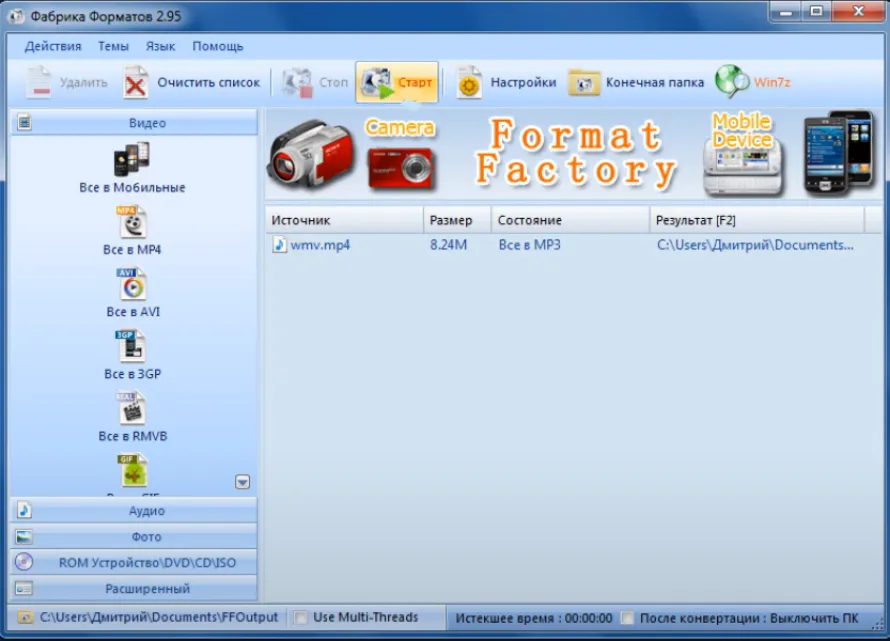
- Дождаться, когда преобразование и сохранение закончатся.
Плюсы:
- минималистичный интерфейс на русском языке;
- поддержка DVD;
- возможность добавить видеозапись из интернета;
- небольшие требования к компьютеру;
- быстрое преобразование и большой выбор форматов;
- нет ограничений на количество файлов;
- пакетный режим преобразования;
Минусы:
- аудиоредактор имеет мало инструментов;
- нельзя импортировать защищенные файлы;
- экстрактор иногда лагает;
- нет кроссплатформенности.
ВидеоМАСТЕР
Это видеоредактор от российского разработчика AMS Software, который предназначен для конвертации и воспроизведения кино, клипов и т. д. Также он способен достать звук из видео, добавить новое голосовое сопровождение, настроить затухание, объединить несколько музыкальных треков.
Инструкция, как из видео сделать аудио:
- Включить софт.
- Добавить клип, нажав на клавишу «Добавить» и указав путь к нему.
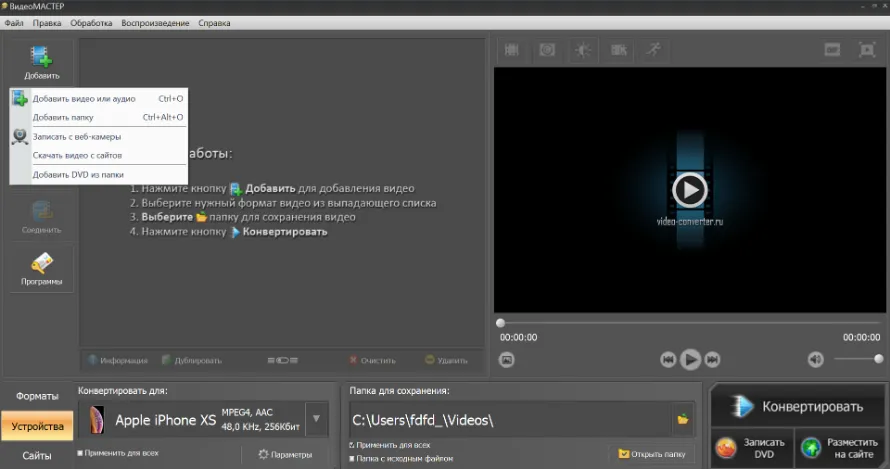
- Выбрать выходной формат или адаптировать ролик для Вконтакте, Одноклассников и иных социальных сетей.
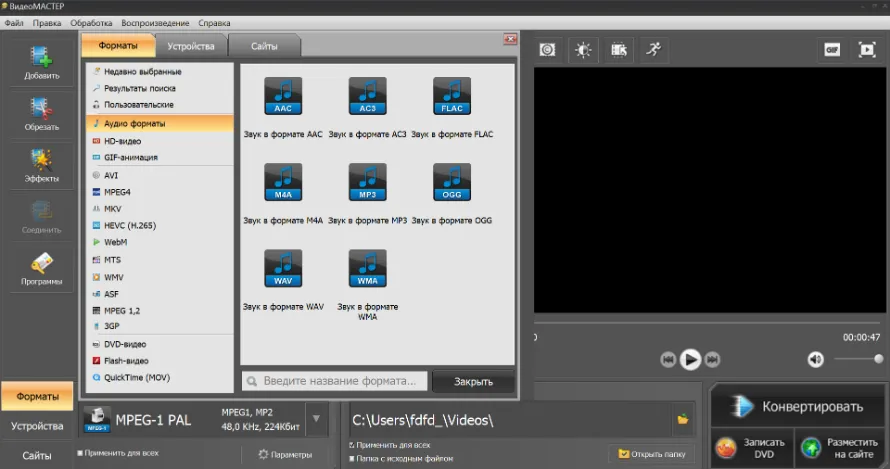
- Настроить аудиокодек, частоту кадров, степень сжатия, вес файла.
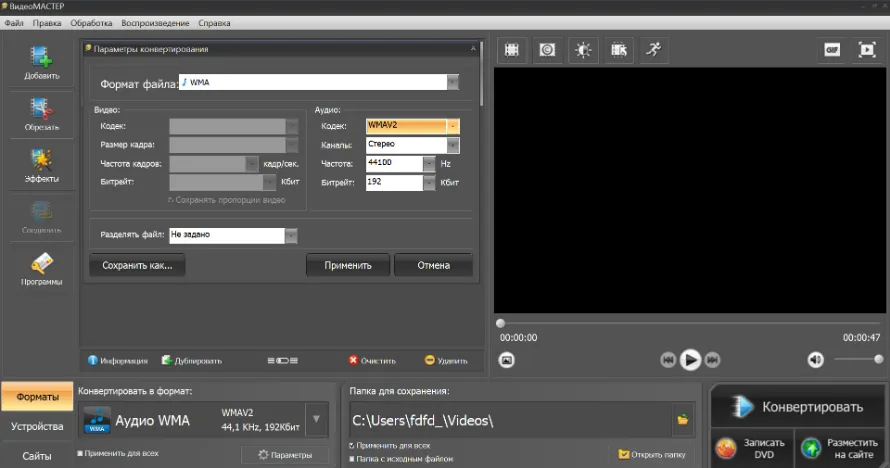
- Начать отделение звука от изображения.
- Дождаться завершения.
Плюсы:
- быстрый процесс извлечения аудио из видеофайлов;
- возможность преобразовать звук для прослушивания на встроенных медиаплеерах, включая Quicktime и софт системы Андроид;
- онлайн-учебник для начинающих пользователей;
- сжимает без потери качества;
- нет ограничений на продолжительность видеоклипа;
- собственный проигрыватель, позволяющий прослушивать контент после редактирования;
- возможность зацикливать файлы, создавать рингтоны;
- поддержка всех ОС Windows, начиная с ХР.
Минусы:
- нет расширенного функционала, чтобы профессионально отредактировать проект;
- при активации лицензии необходимо скопировать и вставить в окно адрес электронного почтового ящика;
- нет извлечения аудио из видеоролика на Youtube.
Movavi Video Converter
Мощный конвертер, способный быстро выделить звук из видео и сделать импорт в облачное хранилище (DropBox, Гугл Диск). Также пользователи могут редактировать файл: регулировать громкость, заменить исходную озвучку на другой голос, сделать реверс, поработать с вокалом и басами, наложить эффекты. Однако для полноценной обработки стоит выбрать одну из программ для улучшения звука, которые имеют больше функций.
Инструкция, как изъять музыку из видео:
- Нажать «Добавить файлы» и загрузить видеоклип.
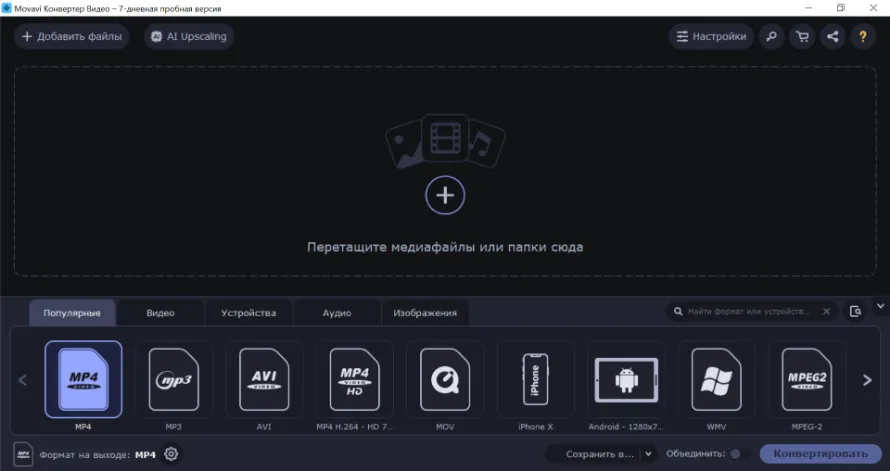
- Во вкладке «Аудио» установить формат на выходе.
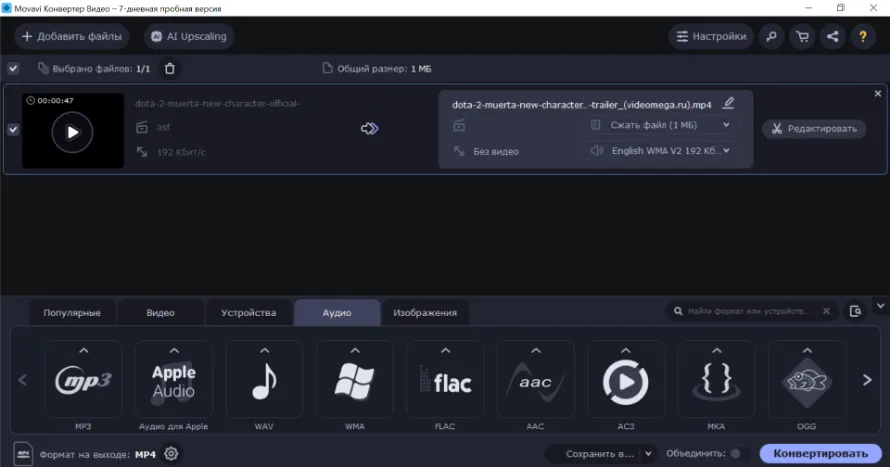
- Начать процесс конвертации.
Плюсы:
- удобный интерфейс;
- скоростная обработка;
- огромный набор расширений;
- изменение кодека без существенного ухудшения звучания;
- встроенный плеер для предпросмотра изменений;
- возможность восстановить базовые настройки исходника.
Минусы:
- ограниченный функционал бесплатной версии;
- высокие системные требования, из-за чего конвертер может не запуститься на старых ноутбуках.
Free Video to MP3 Converter
Программное обеспечение позволяет бесплатно сконвертировать и сохранить файл в высоком качестве. Эту программу используют только для того, чтобы взять звук из видео на компьютере. Если нужно вытащить аудиодорожку из ролика на YouTube, перейдите по ссылке и скачайте одну из программ в рейтинге.
Инструкция:
- Нажмите «Добавить файлы» и в проводнике кликните на ролик.
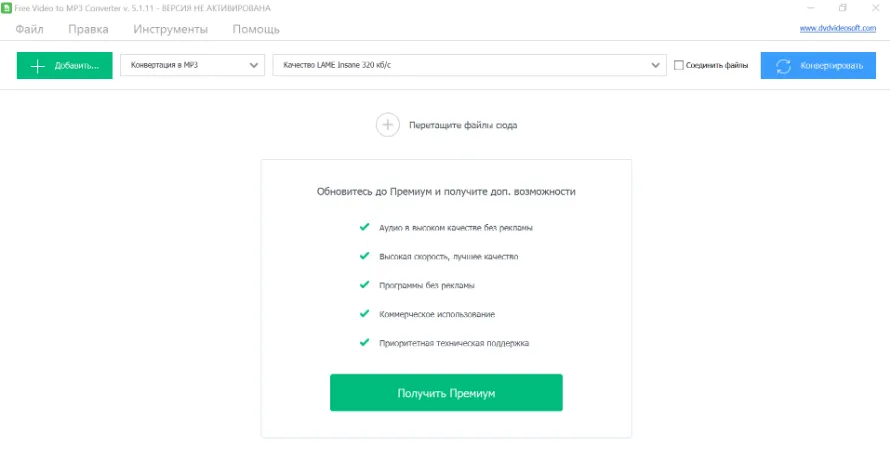
- Напишите новое имя (опционально).
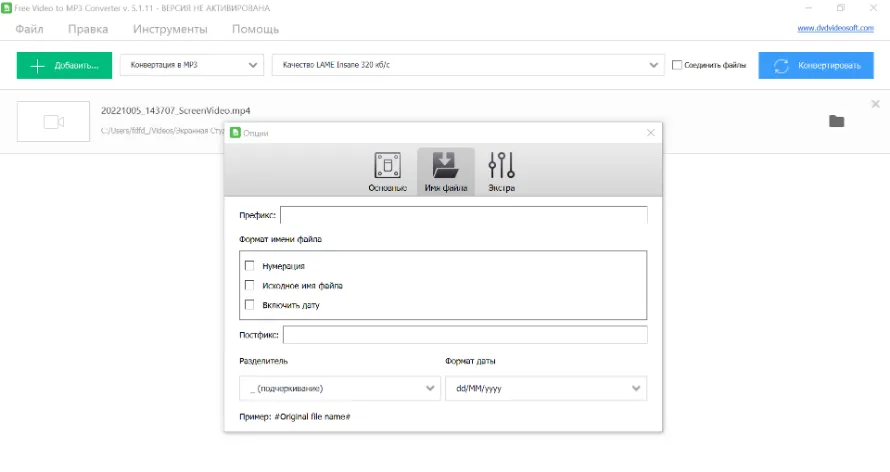
- Выберите папку, в которую сохраниться аудио.
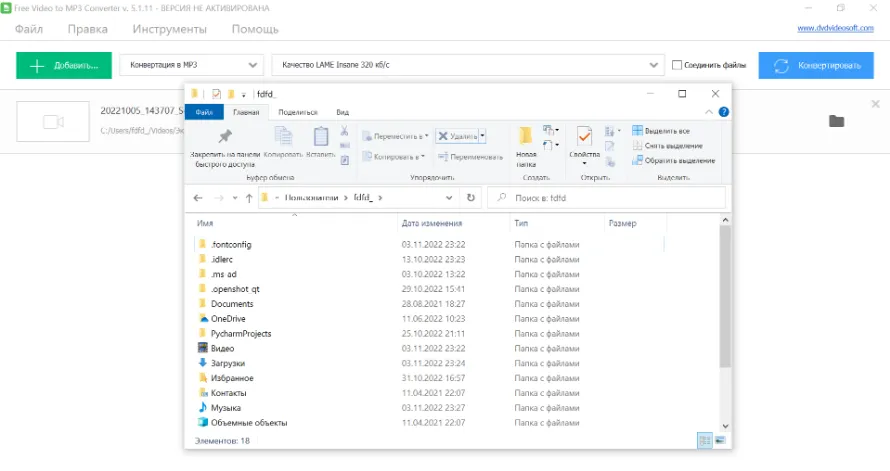
- Добавьте теги.
- Кликните «Конвертировать».
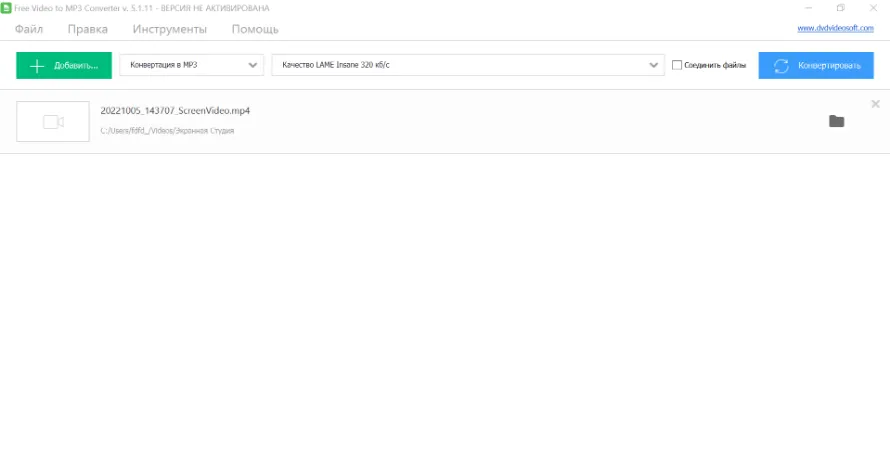
Плюсы:
- технология Nvidia Cuda;
- русскоязычное меню;
- широкая библиотека пресетов;
- удобный рабочий стол;
- возможность прописать метаданные, добавить обложку;
- нет лагов, подвисаний.
Минусы:
- ограниченный выбор выходных расширений;
- нельзя вырезать фрагмент записи.
Audacity
Это бесплатно кроссплатформенное приложение для полноценного редактирования музыки. С его помощью вы сможете быстро записать голос, извлечь аудио, добавить вокал, нормализовать громкость, а также поработать с темпом мелодии на компьютере с ОС Windows, macOS. Также софт способен идеально убрать шум с аудиозаписи.
Инструкция, как вырезать из видео звук:
- Включить аудиоредактор.
- Кликнуть «Открыть», чтобы импортировать ролик.
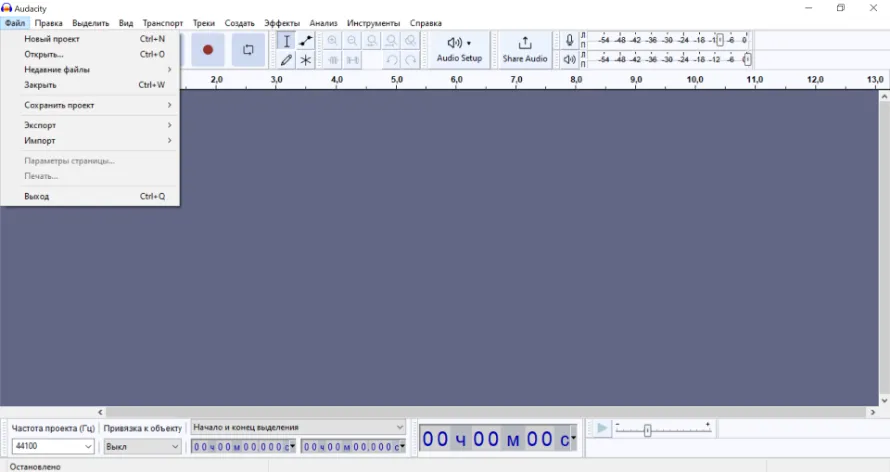
- В разделе «Экспорт» выбрать формат и место сохранения.
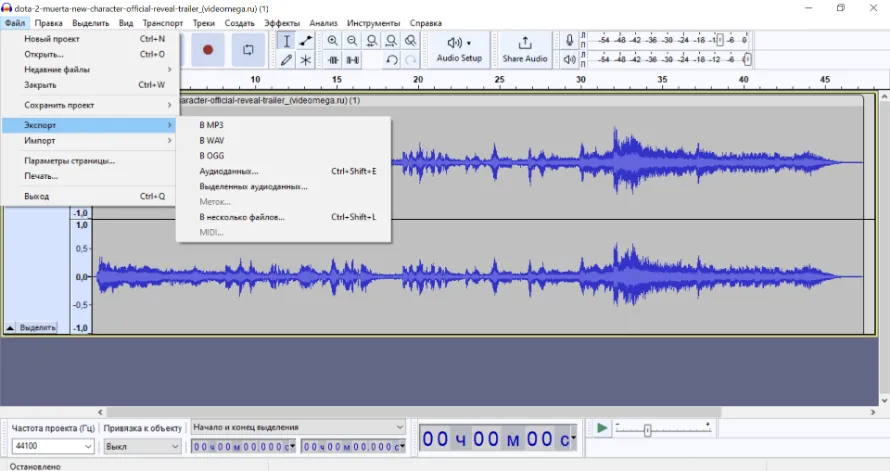
- Написать наименование звуковой дорожки, установить битрейт, канал и т. д.
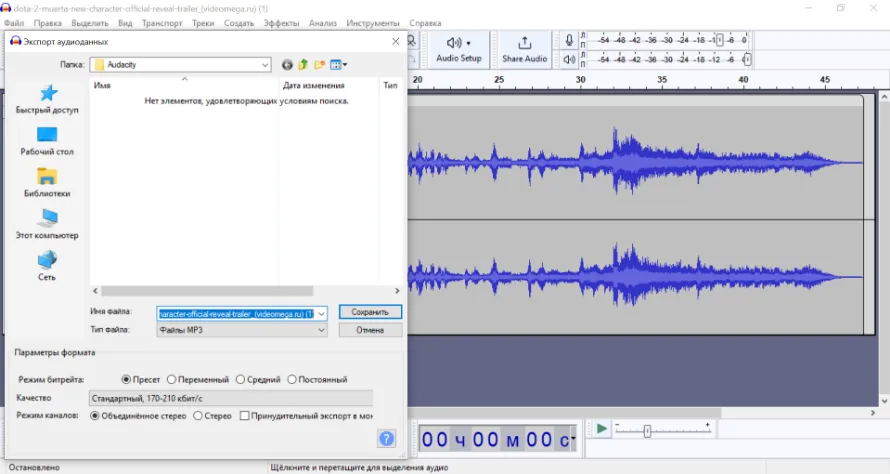
- Начать извлечение.
Плюсы:
- поддержка многодорожечных аудиофайлов и пакетного преобразования;
- понятный пользовательский интерфейс;
- низкие системные требования, минимальная нагрузка на компьютер;
- кроссплатформенность;
- большой набор средств для улучшения качества музыкальной композиции и удаления посторонних звуков;
- возможность расширить функционал, загрузив сторонние плагины;
- бесплатная лицензия;
- русскоязычная локализация.
Минусы:
- устаревший дизайн;
- интерфейс на английском;
- нельзя конвертировать в форматы WMA и AAC;
- для преобразования исходника в МП3 необходимо скачать LAME МР3.
Wondershare Filmora
Filmora — видеоредактор, который предлагает такие опции, как обрезка, плавные переходы, вырезания и наложение аудио дорожек. Это мощный инструмент, который позволяет редактировать клипы на профессиональном уровне, поэтому скачивать его только для извлечения голоса, песен не стоит.
Инструкция, как скачать звук с видео:
- Нажмите на кнопку «Импорт», чтобы загрузить видео, которое станет источником музыки, и перетащить файл.
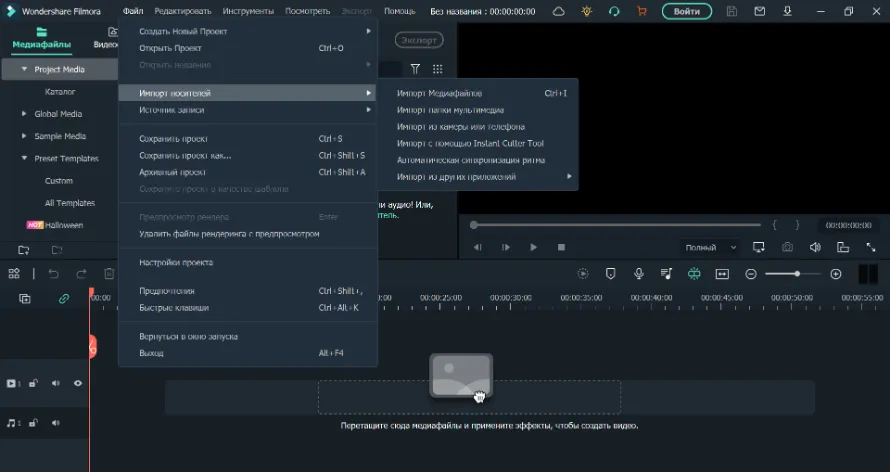
- Перетяните ролик на временную шкалу в нижней части рабочего стола.
- Активируйте опцию «Отсоединение аудио», после чего дорожка начнет отображаться отдельно.
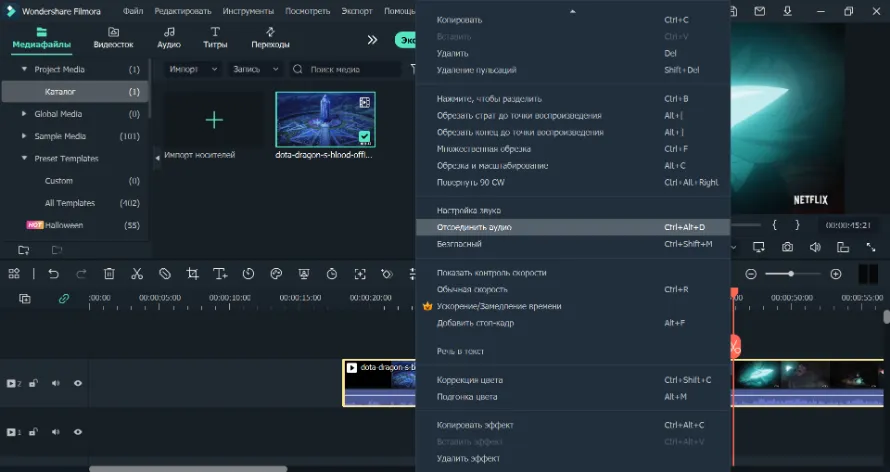
- Дважды нажмите на файл, чтобы открыть панель редактирования, и измените громкость, высоту тона, голос и другие параметры.
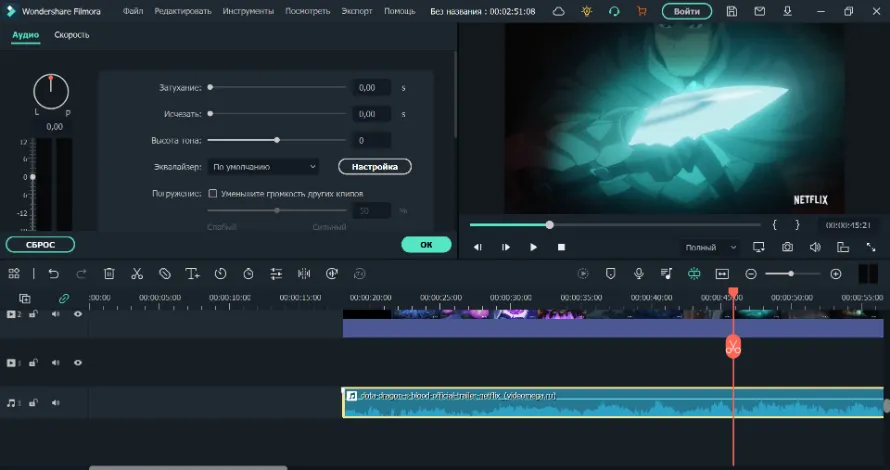
- Тапните «Экспорт» и выберите формат и отредактируйте скорость передачи данных, канал, частоту дискретизации.
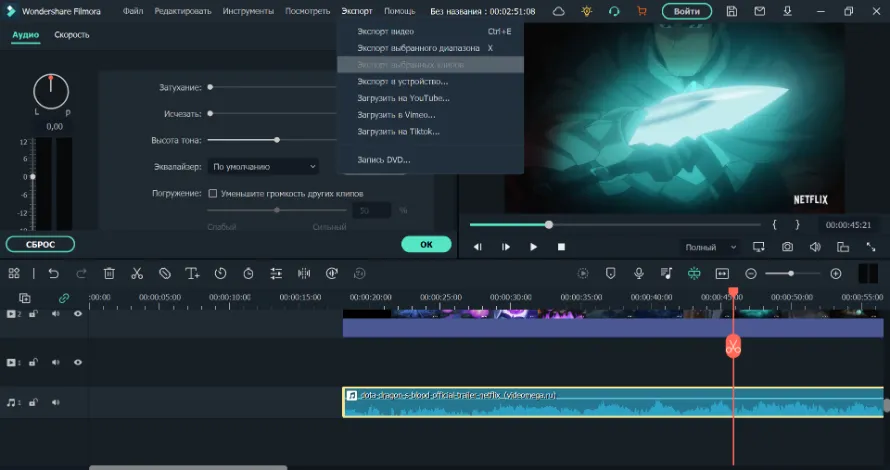
Плюсы:
- огромное количество инструментов для работы с аудио- и видео-файлами: спецэффекты, фильтры, обрезка, склейка и т. д.;
- поддержка множества форматов ввода и экспорта, загрузки обработанного проекта на Ютуб;
- возможность загрузить дополнительные пакеты с шаблонами, эффектами, функциями из интернета-магазина Filmora;
- пожизненная лицензия;
- нет лагов, зависаний даже при пакетной обработке длинных кинолент, видеоуроков;
- визуально приятный интерфейс.
Минусы:
- пробная версия имеет ограниченный функционал;
- проблематично устранить все шумы.
VLC media player
VLC — полностью бесплатный кроссплатформенный медиаплеер с открытым программным кодом, который позволяет воспроизводить DVD, VCD, сетевые трансляции и просматривать почти любые виды файлов, включая аудио книги. Кроме того, софт имеет инструменты для редактирования роликов на базовом уровне. Однако с его помощью нельзя захватывать аудио ччерез микрофон, поэтому также рекомендуем воспользоваться программами для записи звука.
Чтобы сохранить звук из видео:
- Откройте плеер и кликните на кнопку «Медиа».
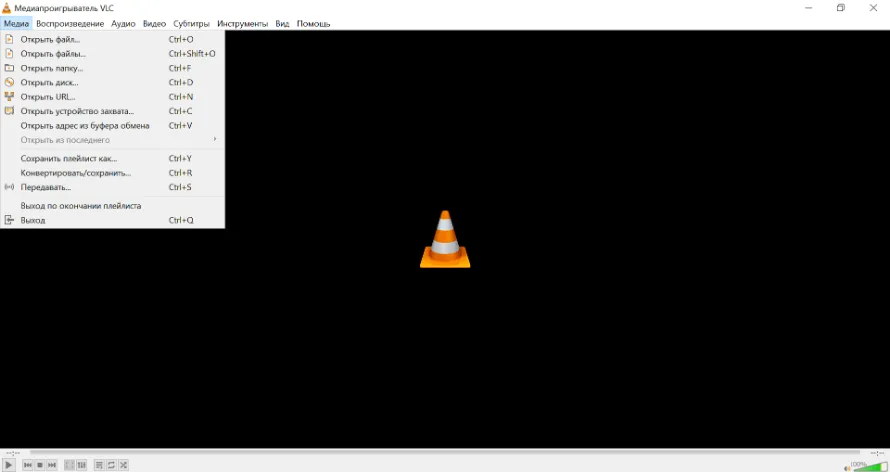
- В поле «Выбор файла» добавьте клип.
- Примените опцию «Конвертировать/сохранить».
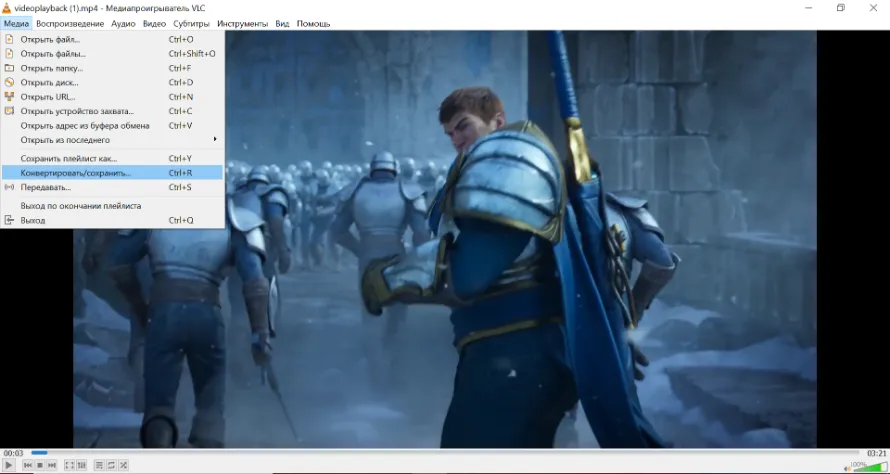
- Напротив «Профиль» установите нужное расширение.
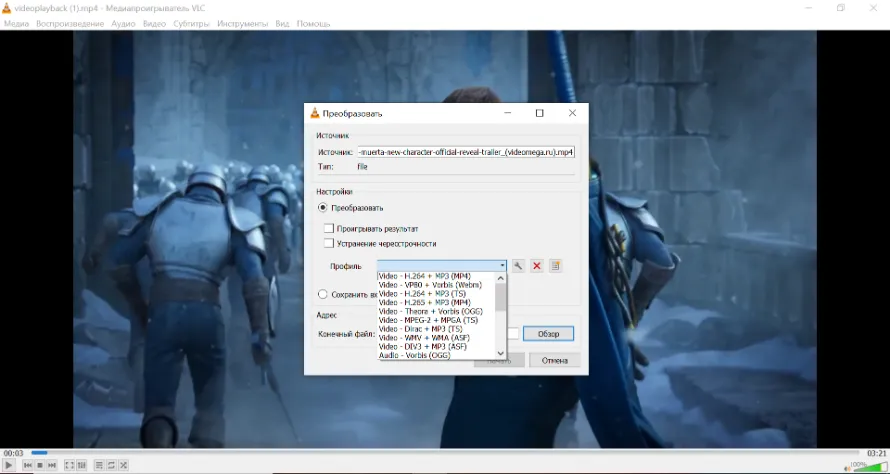
- В разделе «Адрес» укажите папку для сохранения извлеченного звукового сопровождения.
- Кликните «Начать» и отслеживайте процесс выполнения конвертации.
Плюсы:
- воспроизведение песен, видео на компьютерах и телефонах;
- поддержка дисков Blu-ray;
- возможность обрабатывать онлайн-потоки;
- быстрая конвертация файлов;
- встроенный редактор с базовыми инструментами;
- отображение и изменение метаданных, включая ID3.
Минусы:
- программа потребляет много аппаратных ресурсов, поэтому нужны мощный процессор и не менее 4 ГБ оперативной памяти, иначе софт залагает;
- нет продвинутых функций для обработки аудио сопровождения.
Convertio.co
Convertio — онлайн-сервис, предлагающий пользователям конвертировать файлы в более чем 300 форматов, включая около 50 расширений песен. Благодаря ему вы сможете извлечь звук на любом устройстве, на котором установлен браузер.
Чтобы извлечь музыку из видео онлайн, требуется:
- Открыть официальный сайт.
- Перейти в раздел «Видео конвертер».
- Перекинуть файлы с ПК, DropBox, Google Drive.
- Выбрать любое расширение аудио.
- Активировать конвертацию, а затем скачать извлеченный звук.
Плюсы:
- понятный интерфейс;
- нет нагрузки на устройство и требований к ОС;
- файлы хранятся на удаленном сервере и доступны к скачиванию в течение суток;
- служба поддержки, оперативно отвечающая на вопросы пользователей;
- возможность настроить API;
- огромный выбор расширений.
Минусы:
- бесплатный тариф ограничивает размер фильма в 100 МБ;
- дорогая подписка (не менее 6 долларов ежемесячно);
- медленная конвертация и зависания.
Online Audio Converter
Онлайн-конвертер от команды 123APPS, работающий в браузере. Как и Convertio, он способен распознать более 300 типов исходных данных и извлечь сопровождение из загруженного ролика.
- Зайти на сайт платформы.
- Нажать «Открыть файлы» и указать путь к ZIP-архиву или отдельному фильму.
- Выбрать формат, установить битрейт, частоту, количество каналы.
- Активировать плавное начало, затухание (опционально).
- Настроить качество музыки.
- В разделе «Информация о треке» прописать метаданные (по желанию).
- Начать конвертацию.
Плюсы:
- не требуется загрузка софта на компьютер;
- работа с любыми типами файлов;
- безопасность загруженных медиа;
- поддержка метаданных о композиции;
- удобный интерфейс;
- сравнительно недорогая подписка (370 рублей в месяц).
Минусы:
- конвертация длинных фильмов, видеоуроков требует более 5 минут;
- при высокой нагрузке на сервер возможны зависания страницы;
- техническая поддержка долго отвечает;
- нет инструментов для обработки музыки.
В заключение
Теперь вы знаете, как извлечь музыку, голос из роликов с помощью 8 программ для Windows и 2 онлайн-сервисов. Если вам нужно срочно извлечь голос со снятых на мобильный телефон роликов, но компьютера под рукой ней, рекомендуем воспользоваться специальными конвертерами для Андроид и iOS. К лучшим преобразователям, способным сохранить музыку отдельно, можно отнести Video Converter, Extract Audio from Video и Media Converter.
Также стоит обратить внимание на онлайн-платформы, т. к. благодаря им можно вытащить звук на слабых устройствах, но необходимо надежное интернет-соединение. Кроме того, их недостатком является небольшой максимальный размер файла для пользователей с бесплатной подпиской. Однако они способны быстро преобразовать небольшие ролики.





 АудиоМАСТЕР
АудиоМАСТЕР